表4-8连帽领制图规格图4-98连帽领款式图1.连帽领款式图2.连帽领制图规格3.连帽领结构图图4-98连帽领款式图1.连帽领款式图2.连帽领制图规格3.连帽领结构图图4-99连帽领结构图图4-99连帽领结构图图4-100基本领窝结构线图4-100基本领窝结构线图4-101画出基本帽结构线4.连帽领CAD结构设计图4-101画出基本帽结构线4.连帽领CAD结构设计新建一个工作画面。按组合键,另存文件,文件名为“连帽领”。......
2023-06-22
1.平领款式图(图4-29)
2.平领制图规格(表4-3)
表4-3 平领的制图规格

3.平领结构图(图4-30)
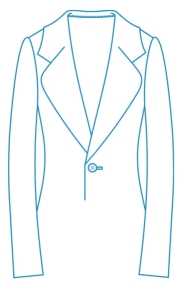
图4-29 平领款式图
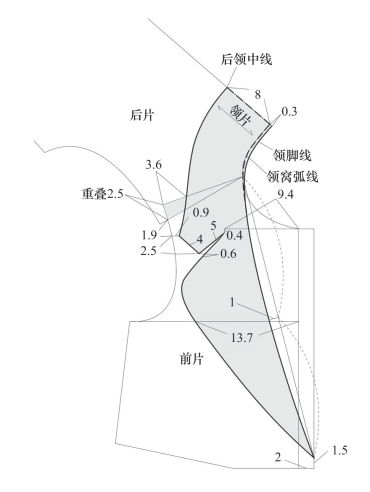
图4-30 平领结构图
4.平领CAD结构设计
(1)单击【快捷工具栏】上的【新建】工具![]() ,新建一个工作画面。
,新建一个工作画面。
(2)选择【号型】菜单下的【号型编辑】命令,弹出【设置号型规格表】对话框,参照表4-3所示,在对话框中建立尺寸表并保存。
(3)选中【智能笔】工具![]() ,画一条长度为40cm的竖直线AB;鼠标移到A点上按下右键向左上方拖动,松开鼠标到空白位置左键单击,弹出【水平垂直线】对话框,输入水平长度“7.6”,垂直长度“2.2”,如图4-31所示,单击【确定】按钮,画出水平垂直线;过A2点向左画任意长度水平线A2A3,将A2点、A点曲线连接并用【对称调整】工具
,画一条长度为40cm的竖直线AB;鼠标移到A点上按下右键向左上方拖动,松开鼠标到空白位置左键单击,弹出【水平垂直线】对话框,输入水平长度“7.6”,垂直长度“2.2”,如图4-31所示,单击【确定】按钮,画出水平垂直线;过A2点向左画任意长度水平线A2A3,将A2点、A点曲线连接并用【对称调整】工具![]() 调圆顺。选中【设计工具栏】中的【角度线】工具
调圆顺。选中【设计工具栏】中的【角度线】工具![]() ,鼠标依次单击A2点、A3点,松开鼠标在空白位置单击,弹出【角度线】对话框,长度“13.7”、角度“19.4”,画出斜线A2C,如图4-32所示。
,鼠标依次单击A2点、A3点,松开鼠标在空白位置单击,弹出【角度线】对话框,长度“13.7”、角度“19.4”,画出斜线A2C,如图4-32所示。
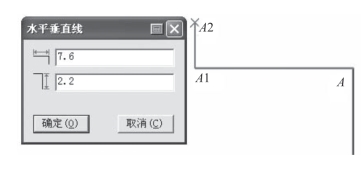
图4-31 画水平垂直线
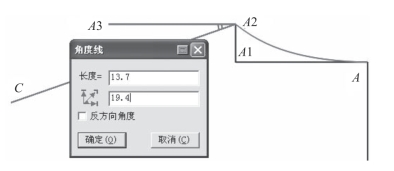
图4-32 画斜线A2C
(4)选中【点】工具![]() ,距A1点水平偏移“0.2”,垂直偏移“-0.5”定出D点。选中【智能笔】工具
,距A1点水平偏移“0.2”,垂直偏移“-0.5”定出D点。选中【智能笔】工具![]() ,鼠标移到D点上按下右键向右下方拖动(如果水平垂直线方向不对,可右键单击切换),与线段AB相交后左键单击,弹出【点的位置】对话框,长度“8.1”,画出水平垂直线,如图4-33所示。
,鼠标移到D点上按下右键向右下方拖动(如果水平垂直线方向不对,可右键单击切换),与线段AB相交后左键单击,弹出【点的位置】对话框,长度“8.1”,画出水平垂直线,如图4-33所示。
(5)选中【设计工具栏】中的【比较长度】工具![]() ,鼠标在线段A2C上单击,测出线段长度为13.7cm。选中【智能笔】工具
,鼠标在线段A2C上单击,测出线段长度为13.7cm。选中【智能笔】工具![]() ,过D点向左画水平线,D点、E点曲线连接。选中【设计工具栏】中的【调整】工具
,过D点向左画水平线,D点、E点曲线连接。选中【设计工具栏】中的【调整】工具![]() ,鼠标在画出的曲线DE上单击将线选中,松开鼠标移动到控制点上单击将点选中,松开鼠标拖动点到合适位置单击,空白位置再单击,将曲线DE调整到位。选中【角度线】工具
,鼠标在画出的曲线DE上单击将线选中,松开鼠标移动到控制点上单击将点选中,松开鼠标拖动点到合适位置单击,空白位置再单击,将曲线DE调整到位。选中【角度线】工具![]() ,D点为起点,长度为12.2cm(13.7-1.5),角度为20.1°,画出斜线DC1。以上操作如图4-34所示。
,D点为起点,长度为12.2cm(13.7-1.5),角度为20.1°,画出斜线DC1。以上操作如图4-34所示。
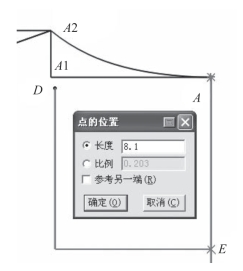
图4-33 画水平垂直线
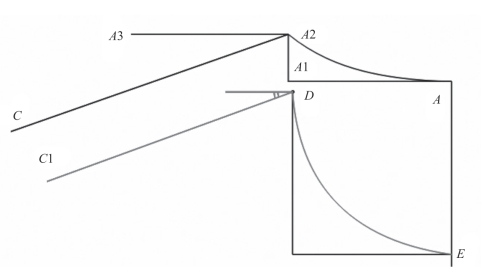
图4-34 画曲线DE和斜线DC1
(6)选中【设计工具栏】中的【移动】工具![]() ,鼠标依次单击选中线段CA2、A2A和AB,右键单击,鼠标移到A点上左键单击,松开鼠标拖动结构线到合适位置再单击,将选中的线移动复制一份。选中【设计工具栏】中的【橡皮擦】工具
,鼠标依次单击选中线段CA2、A2A和AB,右键单击,鼠标移到A点上左键单击,松开鼠标拖动结构线到合适位置再单击,将选中的线移动复制一份。选中【设计工具栏】中的【橡皮擦】工具![]() ,鼠标依次单击,将不要的线删除。选中【智能笔】工具
,鼠标依次单击,将不要的线删除。选中【智能笔】工具![]() ,鼠标框选线段DE和AB,移动鼠标到框选线的左下方空白位置,右键单击,将线段AB在E点位置切齐。以上操作如图4-35所示。
,鼠标框选线段DE和AB,移动鼠标到框选线的左下方空白位置,右键单击,将线段AB在E点位置切齐。以上操作如图4-35所示。
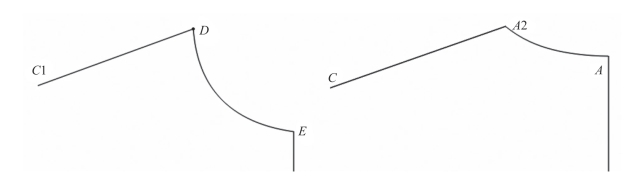
图4-35 移动复制结构线,删除、剪切多余线段
(7)选中【设计工具栏】中的【对称】工具![]() ,按一下键盘上的【Shift】键,由复制对称模式切换到对称模式,光标由
,按一下键盘上的【Shift】键,由复制对称模式切换到对称模式,光标由![]() 形变为
形变为![]() 形,鼠标分别单击线段AB的两端点,将线段AB选为对称轴线,再依次单击线段CA2和线段A2A,将其对称到另一侧,右键单击结束,如图4-36所示。选中【设计工具栏】中的【对接】工具
形,鼠标分别单击线段AB的两端点,将线段AB选为对称轴线,再依次单击线段CA2和线段A2A,将其对称到另一侧,右键单击结束,如图4-36所示。选中【设计工具栏】中的【对接】工具![]() ,按一下键盘上的【Shift】键,由复制对接模式切换到对接模式,光标由
,按一下键盘上的【Shift】键,由复制对接模式切换到对接模式,光标由![]() 形变为
形变为![]() 形,鼠标依次单击点A2、D、C、C1,再单击线段AB、AA2和A2C,最后右键单击,完成线段对接,如图4-37所示。
形,鼠标依次单击点A2、D、C、C1,再单击线段AB、AA2和A2C,最后右键单击,完成线段对接,如图4-37所示。

图4-36 对称

图4-37 对接
(8)选中【设计工具栏】中的【旋转】工具![]() ,按键盘上的【Shift】键,由复制旋转模式切换到旋转模式,光标由
,按键盘上的【Shift】键,由复制旋转模式切换到旋转模式,光标由![]() 形变为
形变为![]() 形,鼠标依次单击或框选线段BA、AA2和A2C,右键单击,再依次单击A2点和C点,松开鼠标到空白位置再单击,弹出【旋转】对话框,输入旋转宽度“2.5”,单击【确定】按钮,完成旋转,如图4-38所示。
形,鼠标依次单击或框选线段BA、AA2和A2C,右键单击,再依次单击A2点和C点,松开鼠标到空白位置再单击,弹出【旋转】对话框,输入旋转宽度“2.5”,单击【确定】按钮,完成旋转,如图4-38所示。
(9)选中【智能笔】工具![]() ,EB向右2cm画平行线,平行线的下端点为B1;D点至B1点直线连接。鼠标在【等份数】输入框中选中数字,键盘上输入数字“2”,之后选中【角度线】工具
,EB向右2cm画平行线,平行线的下端点为B1;D点至B1点直线连接。鼠标在【等份数】输入框中选中数字,键盘上输入数字“2”,之后选中【角度线】工具![]() ,鼠标单击直线DB1,再单击中点,出现坐标线,鼠标移到与线DB1垂直的坐标线上单击,弹出【角度线】对话框,输入长度值“1”,如图4-39所示,单击【确定】按钮,画出垂直线段。选中【智能笔】工具
,鼠标单击直线DB1,再单击中点,出现坐标线,鼠标移到与线DB1垂直的坐标线上单击,弹出【角度线】对话框,输入长度值“1”,如图4-39所示,单击【确定】按钮,画出垂直线段。选中【智能笔】工具![]() ,从D点至刚画出的垂线的下端点至B1点用曲线连接,画出前领窝线,如图4-40所示。
,从D点至刚画出的垂线的下端点至B1点用曲线连接,画出前领窝线,如图4-40所示。
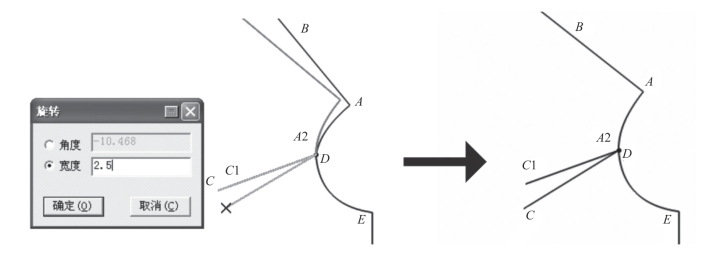
图4-38 旋转
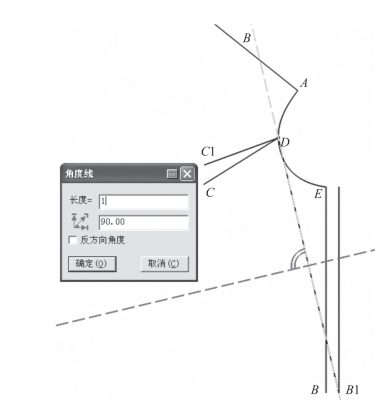
图4-39 画垂直线段
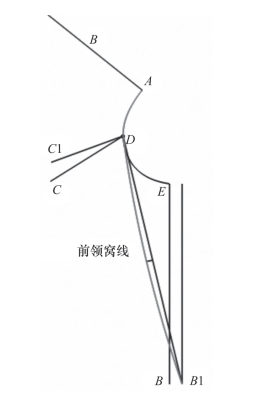
图4-40 画前领窝线
(10)选中【智能笔】工具![]() ,按住键盘上的【Shift】键,鼠标移到后中线BA的A端一侧,右键单击,弹出【调整曲线长度】对话框,输入长度增减值“0.3”,单击【确定】按钮,将后中线延长0.3,端点为A3,如图4-41所示。过A3点画曲线到前领窝线上,用【对称调整】工具
,按住键盘上的【Shift】键,鼠标移到后中线BA的A端一侧,右键单击,弹出【调整曲线长度】对话框,输入长度增减值“0.3”,单击【确定】按钮,将后中线延长0.3,端点为A3,如图4-41所示。过A3点画曲线到前领窝线上,用【对称调整】工具![]() 将曲线调整到位,画出领脚线。选中【点】工具
将曲线调整到位,画出领脚线。选中【点】工具![]() ,E点为起点,水平偏移“-9.4”、垂直偏移“-0.4”,定出F点,如图4-42所示。
,E点为起点,水平偏移“-9.4”、垂直偏移“-0.4”,定出F点,如图4-42所示。
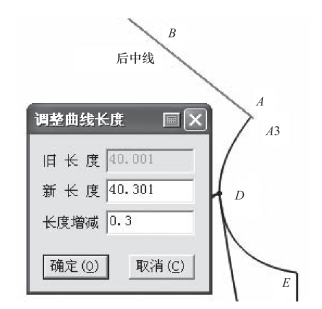
图4-41 后中线延长
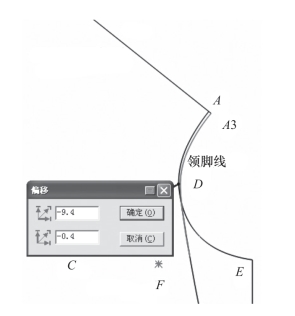
图4-42 画领脚线、定F点
(11)选中【智能笔】工具![]() ,按住【Shift】键,鼠标移到D点按下左键拖动到C1点上松开,再次移动鼠标到C1点上单击,松开鼠标向下拖动到空白位置再单击,弹出【长度】对话框,输入长度值“4.4”,单击【确定】按钮,画出线段C1G。过G点,长度“0.9”,画水平线段GH。
,按住【Shift】键,鼠标移到D点按下左键拖动到C1点上松开,再次移动鼠标到C1点上单击,松开鼠标向下拖动到空白位置再单击,弹出【长度】对话框,输入长度值“4.4”,单击【确定】按钮,画出线段C1G。过G点,长度“0.9”,画水平线段GH。
(12)选中【设计工具栏】中的【CR圆弧】工具![]() ,按【Shift】键,将光标由
,按【Shift】键,将光标由![]() 状态切换到
状态切换到![]() 状态,鼠标在H点单击,松开拖动到空白位置再单击,弹出【半径】对话框,输入半径值“4”,单击【确定】按钮,画一个圆;再以F点为圆心,半径值“5”,再画一个圆,此圆与前一个圆的交点为I。选中【智能笔】工具
状态,鼠标在H点单击,松开拖动到空白位置再单击,弹出【半径】对话框,输入半径值“4”,单击【确定】按钮,画一个圆;再以F点为圆心,半径值“5”,再画一个圆,此圆与前一个圆的交点为I。选中【智能笔】工具![]() ,从H点至I点、I点至F点画直线连接。
,从H点至I点、I点至F点画直线连接。
(13)选中【点】工具![]() ,鼠标移到斜线C1D的C1点一端单击,弹出【点的位置】对话框,长度值“3.6”,单击【确定】按钮,定出J点。
,鼠标移到斜线C1D的C1点一端单击,弹出【点的位置】对话框,长度值“3.6”,单击【确定】按钮,定出J点。
(14)选中【智能笔】工具![]() ,鼠标单击H点、J点,再单击后中线A3点一侧,弹出【点的位置】对话框,长度值“8.3”,单击【确定】按钮,画出领外口线HJK。选中【对称调整】工具
,鼠标单击H点、J点,再单击后中线A3点一侧,弹出【点的位置】对话框,长度值“8.3”,单击【确定】按钮,画出领外口线HJK。选中【对称调整】工具![]() ,将领外口线HJK调圆顺。以上操作如图4-43所示。
,将领外口线HJK调圆顺。以上操作如图4-43所示。
(15)选中【橡皮擦】工具![]() ,将圆删除。选中【旋转】工具
,将圆删除。选中【旋转】工具![]() ,F点为旋转中心,旋转宽度“0.6”,画出线段FL。选中【智能笔】工具
,F点为旋转中心,旋转宽度“0.6”,画出线段FL。选中【智能笔】工具![]() ,画出驳头线LB1;选中【调整】工具
,画出驳头线LB1;选中【调整】工具![]() ,将驳头线LB1调圆顺,如图4-44所示。
,将驳头线LB1调圆顺,如图4-44所示。
(16)选中【移动】工具![]() ,将所有结构线复制一份。选中【橡皮擦】工具
,将所有结构线复制一份。选中【橡皮擦】工具![]() ,将不需要的被复制的结构线删除。选中【智能笔】工具
,将不需要的被复制的结构线删除。选中【智能笔】工具![]() ,将后中线A3B在K点位置切齐。选中【调整】工具
,将后中线A3B在K点位置切齐。选中【调整】工具![]() ,将前领窝线的D点移到M点位置。以上操作如图4-45所示。
,将前领窝线的D点移到M点位置。以上操作如图4-45所示。
(17)选中【设计工具栏】中的【剪断线】工具![]() ,鼠标依次单击直线FL和曲线B1L,右键单击,将两条线接成一条整线;以同样方法将曲线A3M和曲线MB1接成一条整线。
,鼠标依次单击直线FL和曲线B1L,右键单击,将两条线接成一条整线;以同样方法将曲线A3M和曲线MB1接成一条整线。
(18)选中【旋转】工具![]() ,按【Shift】键,鼠标框选领子的所有结构线,右键单击,之后依次单击A3点和K点,松开鼠标旋转选中的结构线,到后中线A3K呈竖直状态后单击,将领子摆正,如图4-46所示。
,按【Shift】键,鼠标框选领子的所有结构线,右键单击,之后依次单击A3点和K点,松开鼠标旋转选中的结构线,到后中线A3K呈竖直状态后单击,将领子摆正,如图4-46所示。
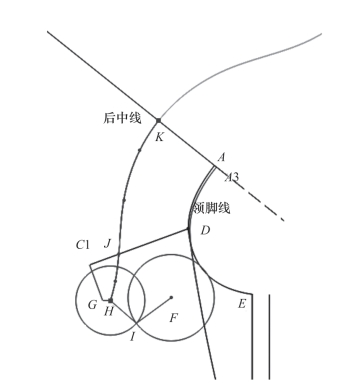
图4-43 画领嘴线与领外口线
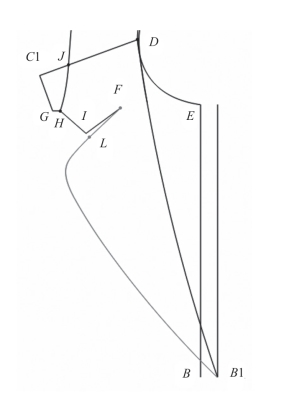
图4-44 画驳头线
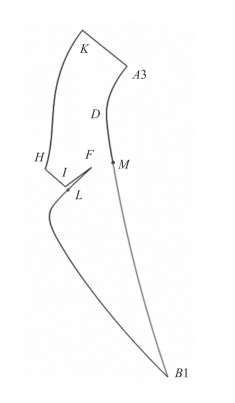
图4-45 调整领脚线

图4-46 摆正领子结构线
(19)选中【剪刀】工具![]() ,生成领子纸样。选中【纸样对称】工具
,生成领子纸样。选中【纸样对称】工具![]() ,将纸样关联对称展开。选中【布纹线】工具
,将纸样关联对称展开。选中【布纹线】工具![]() ,鼠标移到布纹线的端点单击,松开拖动到合适位置再单击,将布纹线调短;鼠标移到布纹线的中点附近单击,选中布纹线,松开鼠标移动布纹线到领子后中线上再单击,将布纹线放在领子后中线位置。以上操作如图4-47所示。
,鼠标移到布纹线的端点单击,松开拖动到合适位置再单击,将布纹线调短;鼠标移到布纹线的中点附近单击,选中布纹线,松开鼠标移动布纹线到领子后中线上再单击,将布纹线放在领子后中线位置。以上操作如图4-47所示。

图4-47 生成纸样,修改移动布纹线
(20)单击【保存】工具![]() ,将平领纸样保存即可。
,将平领纸样保存即可。

表4-8连帽领制图规格图4-98连帽领款式图1.连帽领款式图2.连帽领制图规格3.连帽领结构图图4-98连帽领款式图1.连帽领款式图2.连帽领制图规格3.连帽领结构图图4-99连帽领结构图图4-99连帽领结构图图4-100基本领窝结构线图4-100基本领窝结构线图4-101画出基本帽结构线4.连帽领CAD结构设计图4-101画出基本帽结构线4.连帽领CAD结构设计新建一个工作画面。按组合键,另存文件,文件名为“连帽领”。......
2023-06-22

1.服装设计风格类别与款式造型结构不同的服装设计风格类别对应着相关的款式造型结构,形成各种设计类别大体的结构特征。如以辩证思维产生的“极限夸张法设计”、以逆向思维产生的“逆向反对法设计”、以逻辑思维产生的“引借变更法设计”、以形象思维产生的“仿生意向法设计”、以发散思维产生的“物形结合法设计”“联想拓展法设计”等,都对服装款式造型与结构的设计灵感引发起到极大的促进作用。......
2023-06-24

图4-56翻领结构变化图4.翻领CAD结构设计新建一个工作画面,参照表4-5所示,在对话框中建立尺寸表并保存。图4-57画基础线并旋转展开教师指导领夹角是翻领、驳领制图中一个非常重要的因素,对领子的抱颈和翻领与领座的匹配起着至关重要的作用。其计算公式为:①当小于的三分之一时,α=×70/。选中工具,将线段AD在G1点、线段AH在H1点剪断。选中工具,将不要的结构点、线删除,分出领座和翻领,如图4-60所示。......
2023-06-22

图4-110原型袖款式图图4-110原型袖款式图图4-111原型袖结构图图4-111原型袖结构图选中工具,光标切换到状态,画出长53cm(袖长)的垂直袖中线AB;距上端点A12.53cm,过袖中线AB上的C点向左、右分别画水平线。选中工具,将B6、B4、B5和B7四点曲线连接,画出袖口线,如图4-114所示。单击工具,将原型袖纸样保存即可。......
2023-06-22

图4-160立泡泡袖结构图4.立泡泡袖CAD结构设计打开 “基本袖”纸样文件,将其以文件名“立泡泡袖”另存。选中工具,参照图4-160所示,画出袖肥线BD、袖底缝线AB和DE、袖中线CF,如图4-161所示。选中工具,将袖山曲线BGD调圆顺,如图4-163所示。选中工具,省口中点向上4.5cm画垂直线,线的端点为G点,然后将B点、G点、D点以曲线连接。选中工具,生成立泡泡袖纸样,如图4-164所示。单击工具,将立泡泡袖纸样保存即可。......
2023-06-22

图4-206羊腿袖结构4.羊腿袖CAD结构设计打开“合体一片袖”纸样文件,将其以文件名“羊腿袖”另存。将线段D3D1的长度调整为10cm,将线段D1D2的长度调整为9cm。选中工具,鼠标框选袖子的所有结构线,右键单击,然后依次单击袖山曲线ACB、袖口曲线D3D4D2和袖中线CGD4,将其分别选为上段折线、下段折线和展开线,鼠标在框选的结构线左侧右键单击,弹出对话框,输入上、下段褶展开量值“24”,结构线展开,如图4-209所示,单击按钮即可。......
2023-06-22

图4-166喇叭袖结构图4.喇叭袖CAD结构设计打开“基本袖”纸样文件,将其以文件名“喇叭袖”另存。选中中的工具,鼠标框选袖子的所有结构线,右键单击,然后依次单击袖山弧线BC、袖口线DA和垂直线1、2、3、4、5,将其分别选为不伸缩线、伸缩线和展开线,如图4-168所示。单击工具,将喇叭袖纸样保存即可。......
2023-06-22
相关推荐